トップページ > デスクトップ製品情報 > 瞬簡PDF 編集 7 製品トップ > 機能紹介:オブジェクトの追加
注釈(PDFにマークアップしてコメントを追加する機能)や画像、テキストなど様々なオブジェクトを追加できます。
既存の注釈などを編集することも可能です。
もっと詳しく >>「1分で分かる!注釈#01 代表的な注釈」 「注釈#02 特殊な注釈」
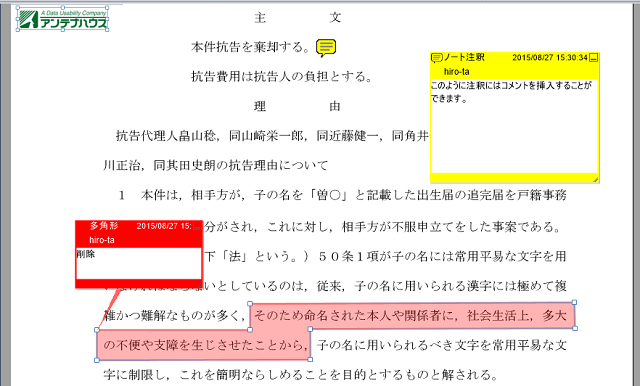
オブジェクトの挿入
以下のPDF注釈を挿入できます。注釈の種類によって塗りつぶし、線の色と太さ、不透明度などを指定できます。
|
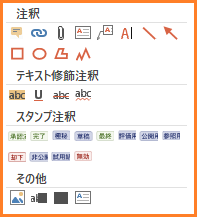 |
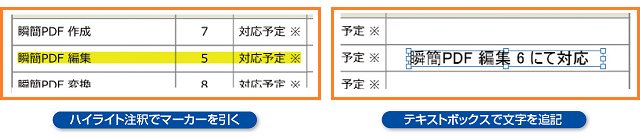
|
注釈一覧 PDF上の全注釈がリスト表示される注釈一覧ペインが追加されました。 |
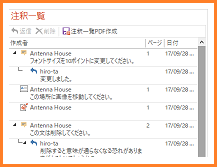 |
|
PDFに元からある文字列や画像を墨消し機能※で消去することができます。墨消しで削除された文字列や画像は完全に消去されるので、文字列の検索やコピーなどをされる心配がありません。 もっと詳しく >>「1分で分かる!墨消し」 墨消しの色は変更できるので背景と同じ色にして初めから何もなかったように見せることも可能です。 |
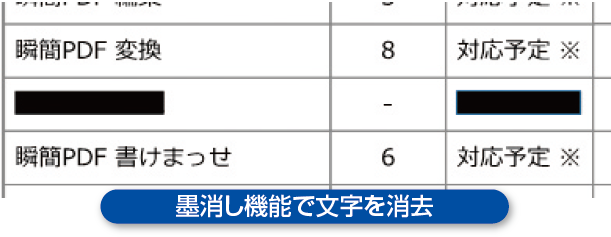
|
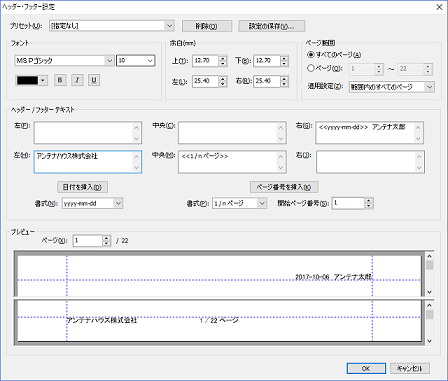
ページ番号の書き換え
PDFの結合やページの入れ替えをすると、元のPDFに付いていたページ番号などを消して、新たに追記する必要があります。
そのような場合、まずは墨消し機能で元のページ番号を消します。1ページ分だけ墨消しで消して(墨消しの色を背景と同じ色にします)、オブジェクトの出力範囲を「全ページ」に指定すれば全ページのページ番号を消すことができます。
そして、ヘッダー、フッターでページ番号を追記します。
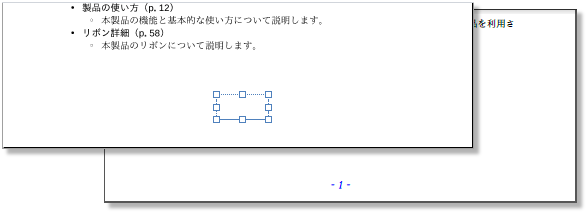
元のページ番号を墨消しで消して、新たなページ番号を追記
プレビューを見ながらページにテキストまたは画像の透かしを入れることができます。
ページ範囲、倍率、角度、不透明度、印刷時のみ出力など詳細な設定(Acrobat互換)が可能で、作った設定は保存しておくことができます。 「1分で分かる!透かし」
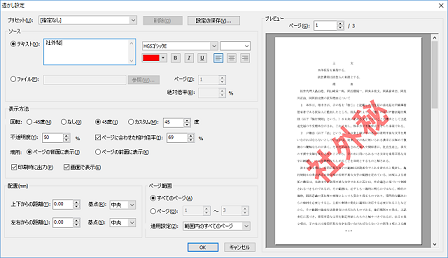
|
既存のしおり(PDF 内のブックマーク機能)を編集したり、新たに追加することができます。 |
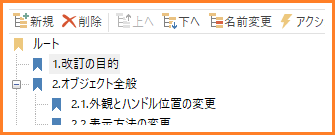
|